הודעות לינקדאין: מה משווקים צריכים לדעת: בוחן מדיה חברתית
לינקדין / / March 02, 2021
רוצה דרך אישית יותר לתקשר עם אנשים בלינקדאין? האם ידעת שההודעות בלינקדאין התפתחו?
במאמר זה תגלה כיצד להשתמש בהודעות LinkedIn כדי להעביר הודעות טקסט, וידאו וקול ליחידים או לקבוצות ב- LinkedIn וכיצד לנהל את תיבת הדואר הנכנס שלך ב- LinkedIn.
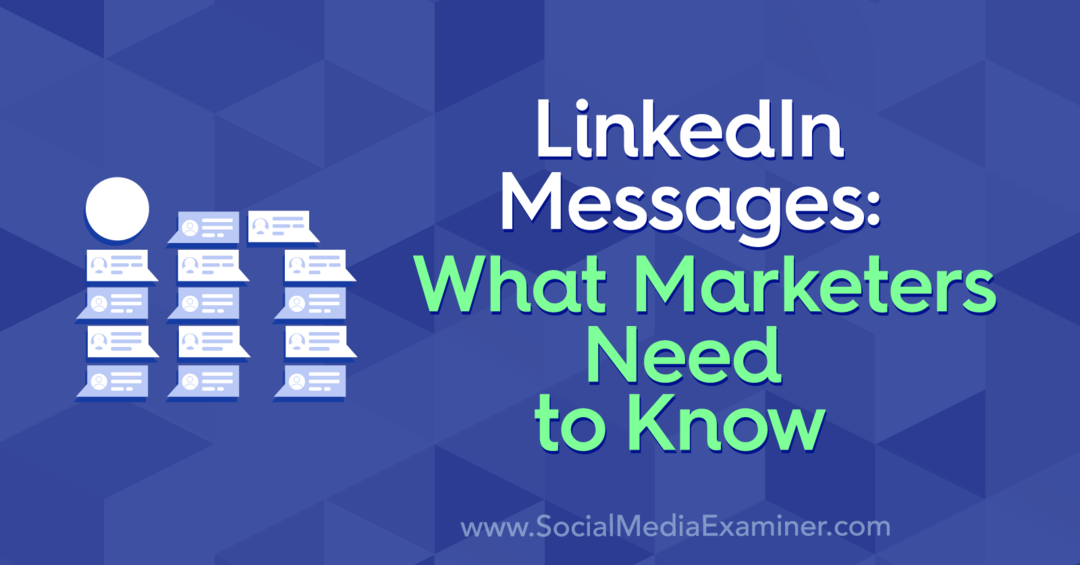
הודעות לינקדאין: מה חדש
העברת הודעות בלינקדאין קיימת כבר זמן מה, אך תכונות חדשות מתפתחות כדי להפוך את ההודעות ליותר יקר.
לדוגמה, הודעות LinkedIn מאפשרות לך כעת לשלוח הודעה לכל אחד מחבריך לעבודה, או לאנשים שאיתם אתה נמצא בקבוצה או באירוע - ללא קשר לשאלה אם אתם קשרי LinkedIn רשמיים. בנוסף, אם תקבל בקשת הודעה ממישהו שאינו ברשת LinkedIn שלך, תוכל לבחור לקבל אותה או לדחות אותה באופן פרטי.
כך תוכל להפיק את המרב מהתכונות והפונקציות החדשות הללו ואחרות.
ניהול הודעות לינקדאין
מס '1: הגדר תשובות חכמות להודעות LinkedIn
רוב ההודעות שאנשים שולחים (ומקבלים) בלינקדאין הם טקסט.
LinkedIn הציגה תגובות חכמות שיעזרו לך לנהל הודעות במהלך יום עמוס. מדובר בתגובות המוצעות על ידי AI ומאוכלסות מראש. אם תלחץ על אחת מהאפשרויות הללו, היא נשלחת מיד. התגובות הנפוצות ביותר המוצגות הן סמל האגודל כלפי מעלה, לא בטוח ותודה.
ההצעות מבוססות על טון השיחה שלך. בדוגמה זו, המסר ידידותי ונלהב ולכן התשובות החכמות המוצעות אינן פורמליות.
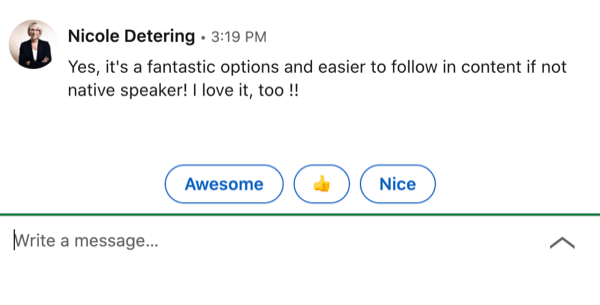
יש גם תגובות מוצעות יותר רשמיות.
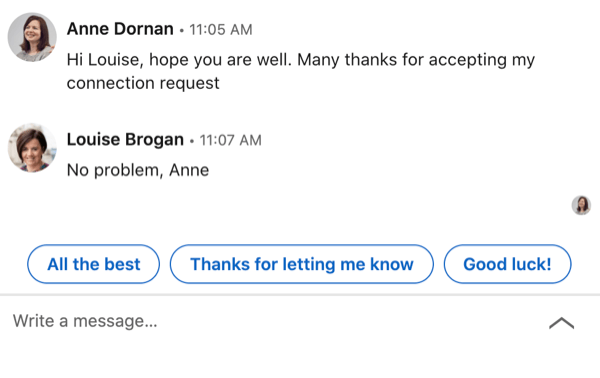
באפשרותך להפעיל או לכבות את התגובות החכמות בהגדרות שלך. לחץ על סמל Me בחלק העליון של מסך הבית ובחר הגדרות ופרטיות.
בעמוד הבא בחר בלשונית תקשורת בתפריט הימני ואז החלף את האפשרות הצעות תשובה כדי לבחור את העדפתך.
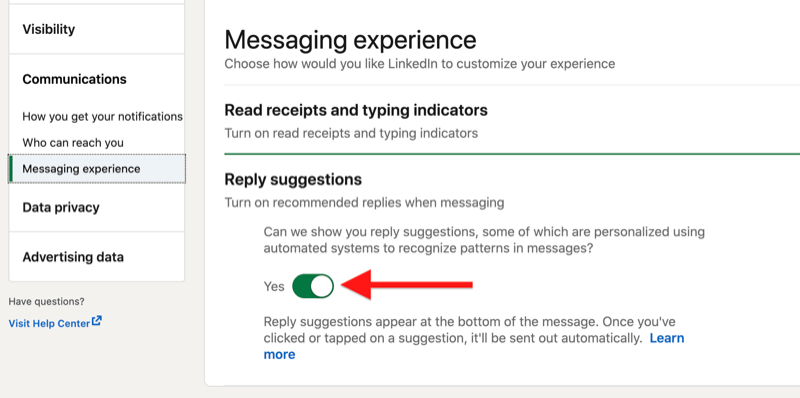
אם אתה משתמש ב- LinkedIn Premium, יש לך אפשרות להשתמש בתגובות מהירות להודעות InMail. בניגוד לתגובות חכמות, המונחות על ידי מכונה, ישנן רק שתי אפשרויות לתשובות מהירות: "כן, אני מעוניין" ו"לא תודה. "
מס '2: קבל התראות בדוא"ל עבור הודעות LinkedIn
LinkedIn מאפשרת לך לבחור אם ברצונך לקבל התראות בדוא"ל על ההודעות שלך.
כדי להגדיר את ההעדפות שלך, עבור אל הגדרות ופרטיות בתפריט Me. בכרטיסיה תקשורת בחר דוא"ל ואז שיחות.
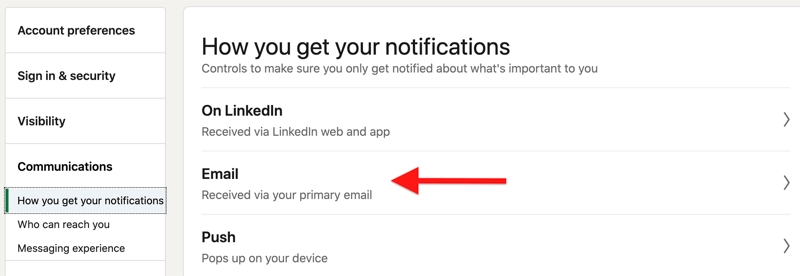
אתה יכול להגדיר את תדירות ההודעות ללא, באופן פרטני, עיכול שבועי או מומלץ.
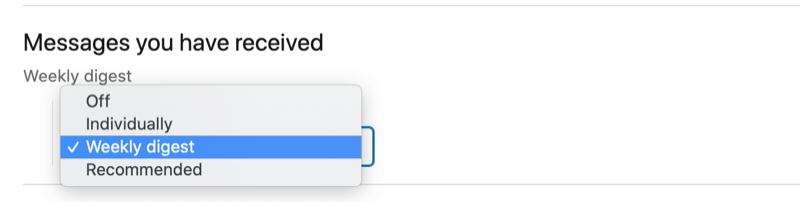
מס '3: סינון וניהול שיחות הודעות בלינקדאין
כדי לנהל את תיבת הדואר הנכנס שלך ב- LinkedIn, לחץ על הכרטיסייה הודעות בראש הדף.
אם ברצונך לסנן את ההודעות הקיימות שלך, לחץ על סמל המסנן ובחר כל ההודעות, בארכיון, החיבורים שלי, לא נקרא, InMail או דואר זבל.
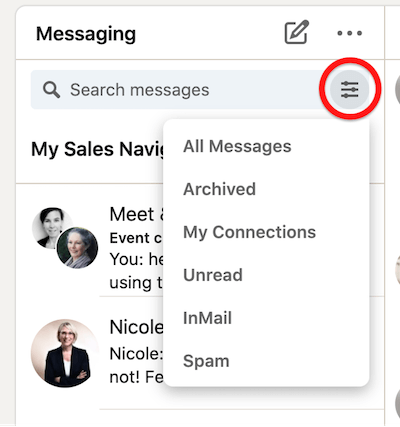
כאשר תלחץ על הודעה, תוכל לבחור לסמן את ההודעה כלא נקראה, למחוק את ההודעה או להעביר את ההודעה לארכיון.
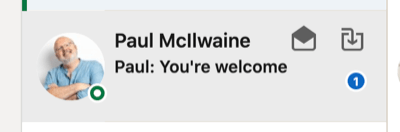
כדי לארכיב או למחוק מספר הודעות LinkedIn במקביל, לחץ על סמל שלוש הנקודות ובחר נהל שיחות מהתפריט הנפתח.
לאחר מכן בחר את ההודעות שברצונך לנהל ובחר סמן כלא נקרא, מחק או ארכיב.
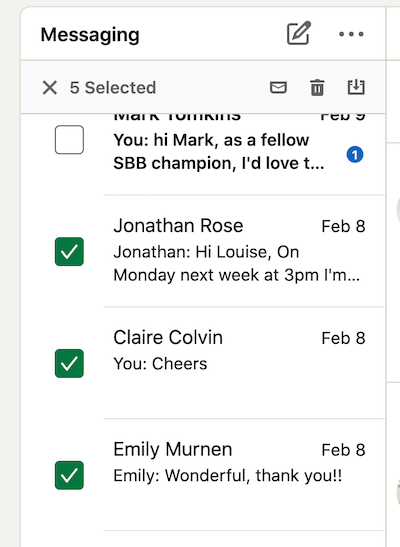
מס '4: השתק או מחק שיחת הודעות בלינקדאין
כדי להשתיק או לבטל השתקה של לינקדאין, בחר את ההודעה ואז לחץ על סמל שלוש הנקודות בפינה השמאלית העליונה. מהתפריט הנפתח בחר השתק.
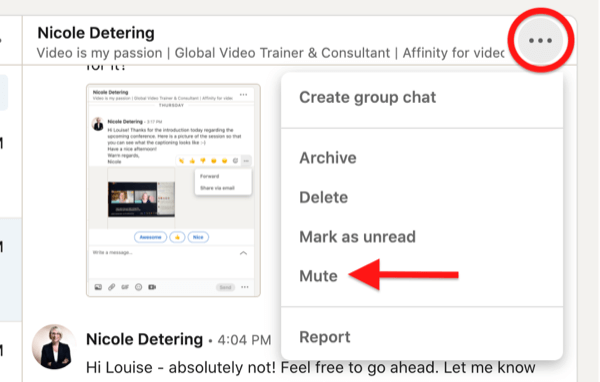
כדי לבטל את השתקת השיחה, פשוט בחר באפשרות ביטול ההשתקה.
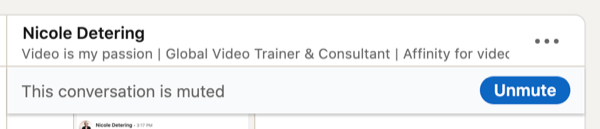
אם תבחר למחוק שיחה בלינקדאין, החלטה זו היא בלתי הפיכה.
מס '5: דווח על הודעות LinkedIn
אם קיבלת הודעה פוגענית או לא רצויה, תוכל לדווח עליה ל- LinkedIn.
בלינקדאין יש תכונת אזהרת דואר זבל מובנית. אם הודעה סומנה כבלתי הולמת, LinkedIn תוסיף אזהרה זו: "הודעה זו עשויה להכיל תוכן לא רצוי או מזיק." אם ההודעה אינה הולמת, תוכל לדווח עליה. תוכל גם לסמן אותו כ"תוכן בטוח ".
אם אתה מדווח על כך, יופיע חלון קופץ עם סיבות לדיווח על ההודעה. שים לב שאתה עדיין יכול לדווח על הודעה בלתי הולמת אם השולח מחק אותה.
מס '6: הגיב להודעות LinkedIn, העבר אותן או שתף אותן
כדי להעביר או לשתף הודעת LinkedIn בשולחן העבודה, העבר את העכבר מעל ההודעה עד שמופיע חלון קופץ עם אפשרויות להגיב אליו או לשתף אותו.
כדי להגיב להודעה, בחר באחת מתגובות האימוג'י.
כדי להעביר את ההודעה למישהו ברשת LinkedIn שלך, לחץ על סמל שלוש הנקודות בחלון הקופץ ובחר את ההודעה להעביר אותה בתוך LinkedIn. תוכלו למצוא גם את האפשרות לשתף אותה באמצעות אימייל.
בעת העברת הודעה לחיבור אחר בלינקדאין, יופיע חלון הודעה. הוסף את האדם שאליו אתה רוצה לשלוח את ההודעה. כשתתחיל להקליד, LinkedIn תשתף רשימה של שמות החיבורים שלך לבחירה. אתה יכול לשלוח הודעה לקבוצת אנשים על ידי הוספת שמות מרובים.

ההודעה שאתה מעביר תוגדר כנושא מוטבע. שיטה מומלצת היא לכלול הערה מדוע אתה מעביר הודעה זו לאיש הקשר שלך.
כדי לשתף הודעת LinkedIn באמצעות דוא"ל, בחר באפשרות שתף באמצעות דוא"ל. ספק הדוא"ל המשויך שלך יפתח עם הודעה מאוכלסת מראש:
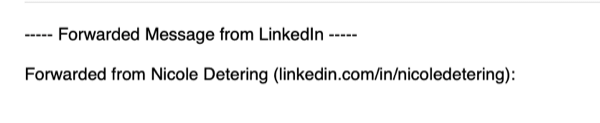
הערה: היכולת לשלוח הודעה למישהו באמצעות דוא"ל תלויה בהגדרות ההתראות האישיות שלהם בדוא"ל בתוך הגדרות LinkedIn ואפשרויות הפרטיות.
זכור כי ניתן להעביר הודעות LinkedIn רק פעם אחת. למשל, אם אני מעביר הודעה לניקול, היא לא יכולה להעביר אותה לגוף שלישי.
שליחת הודעות לינקדאין
מס '7: שלח את InMail של LinkedIn
בלינקדאין יש תכונת פרימיום להעברת הודעות בשם InMail, המאפשרת לך לשלוח הודעה לאנשים שאינם ברשת שלך. למשתמשי פרימיום יש מספר מוגדר של זיכויי InMail בכל חודש, תלוי בתוכנית בתשלום שיש להם. נקודות זכות אלה תקפות למשך 90 יום ויועברו לחודש הבא עד לתום תקופת 90 הימים. אם מישהו מקבל את בקשת InMail שלך, תקבל זיכוי בחזרה לחשבון InMail שלך.
אם אין לך חשבון LinkedIn Premium אך האדם עם Premium הגדיר את חשבונו לפתיחת פרופיל, תוכל לשלוח לו הודעת LinkedIn.
InMail שונה מהודעה רגילה, מכיוון שתוכל להוסיף כותרת / נושא של עד 200 תווים וההודעה יכולה להיות עד 2,000 תווים. מקבל הדואר האלקטרוני יראה את ההודעה שלך ויכול לבחור לבחור "כן, מעוניין" או "לא תודה".
אתה יכול להגדיר חשבון LinkedIn משלך כדי למנוע ממישהו לשלוח לך את InMail על ידי כיבוי תכונה זו בתוך ההגדרות והפרטיות שלך.
מס '8: שתף פוסט באמצעות הודעות LinkedIn
אם אתה רואה פוסט בעדכון החדשות של LinkedIn ורוצה לשתף אותו עם מישהו ברשת שלך באמצעות הודעות LinkedIn, לחץ על האפשרות שלח מתחת לפוסט.
סדנאות שיווק במדיה חברתית (הדרכה מקוונת)

רוצה לשפר את השיווק בתשלום ואורגני ב- Instagram, Facebook, YouTube או LinkedIn - ולהבטיח את עתידך? התכונן להדרכה של 14 מבין המקצוענים הטובים בעולם בתחום השיווק החברתי האימון השיווקי החברתי המקיף ביותר שאי פעם הצענו. תקבל הדרכה בשידור חי צעד אחר צעד, כך שתוכל להגדיל את טווח ההגעה שלך, ליצור מעורבות מדהימה ולמכור יותר ברשתות החברתיות. הפוך לגיבור השיווק עבור החברה והלקוחות שלך בזמן שאתה מיישם אסטרטגיות שמקבלות תוצאות מוכחות. זהו אירוע אימונים מקוון חי של חבריך בבודק מדיה חברתית.
הצטרף לאירוע עכשיו!לאחר מכן יופיע חלון קופץ להודעה שבו תוכל לחבר את ההודעה שלך. שים לב שאם הכרזה המקורית הגדירה את הפוסט שלהם לצפייה על ידי קשרים בלבד, לא תהיה לך היכולת לשתף אותו בהודעה.
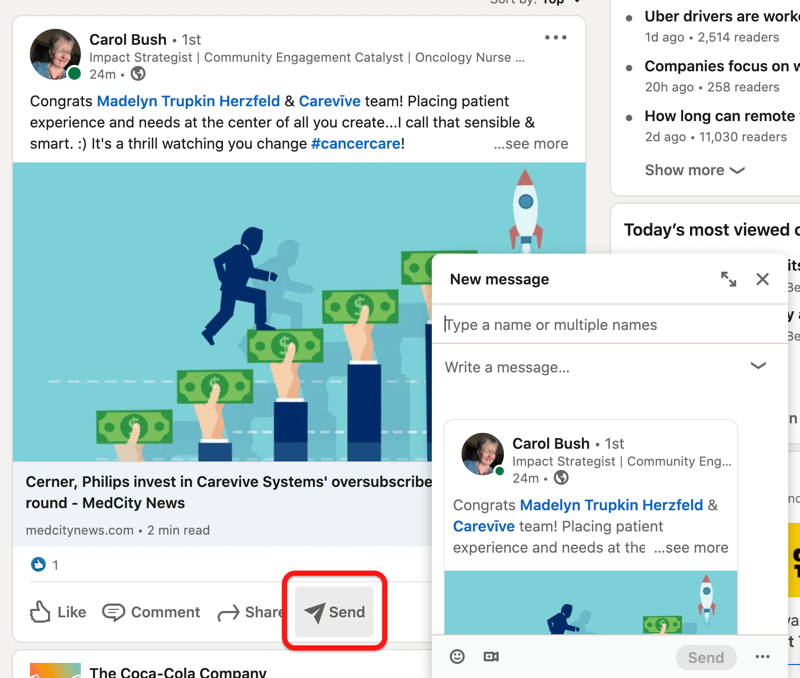
אם אינך רוצה שהרשת שלך תשתף את ההודעות שלך בהודעה עם מישהו מחוץ לרשת שלך, בחר בהגדרות שלך בעת יצירת הפוסט.
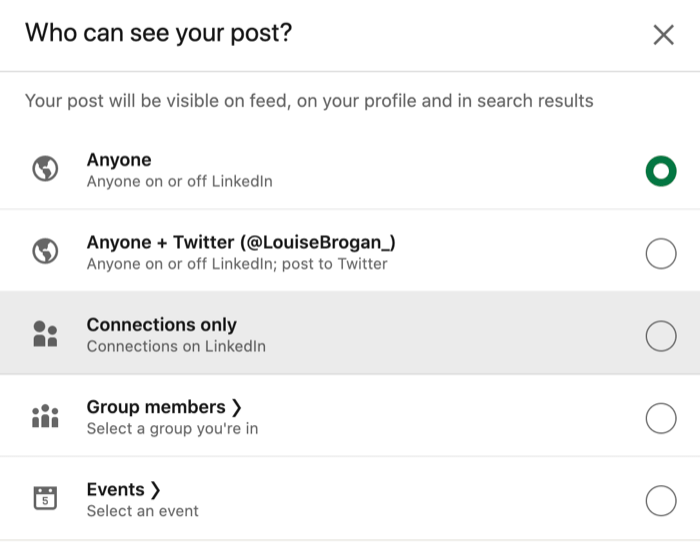
מס '9: הוסף קובץ מצורף להודעת LinkedIn
ניתן להוסיף סוגים שונים של קבצים כקבצים מצורפים להודעות LinkedIn, כולל מסמכים (כמו מסמכי PDF ומצגות), תמונות, וידאו, קובצי GIF ואימוג'י. הקבצים המצורפים יכולים להיות בגודל של עד 20MB.
כדי להוסיף קובץ מצורף להודעת LinkedIn, לחץ על סמל המהדק או גרור ושחרר את הקובץ שלך לתיבת ההודעות. להוספת תמונה לחץ על סמל התמונה.
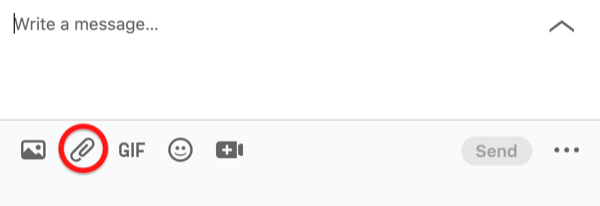
מס '10: שלח הודעה קולית של לינקדאין
LinkedIn מאפשרת לך כעת לשלוח הודעות קוליות דרך אפליקציה לנייד של לינקדאין לחיבורי התואר הראשון שלך. ההודעה יכולה להיות באורך של דקה אחת, ולאחר שתקליט אותה, תהיה לך אפשרות לשלוח או למחוק אותה.
כדי לשלוח הודעה קולית, הקש על סמל ההודעות בפינה השמאלית העליונה של מסך היישום הנייד שלך או בחר את האדם שאליו ברצונך לשלוח את ההודעה שלך.
לאחר מכן בחר באפשרות המיקרופון. החזק את המיקרופון לחוץ כדי להקליט את ההודעה שלך.
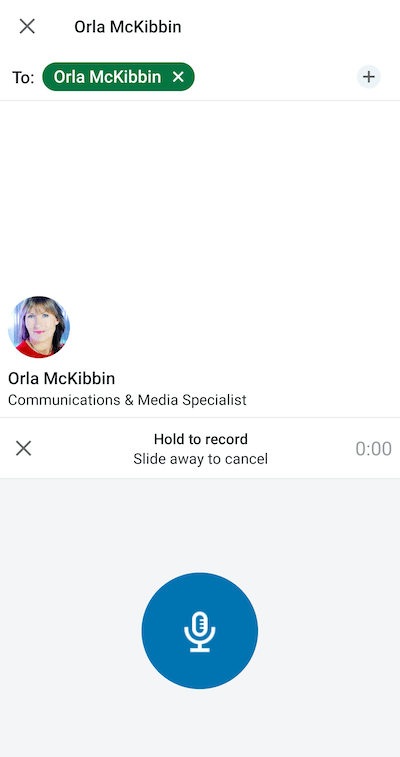
חלון קופץ יזמין אותך לשלוח או לבטל את ההודעה שלך.
כדי להאזין להודעה קולית שקיבלת (או להודעה ששלחת), הקש על הסרגל הכחול ולחץ על כפתור ההפעלה כדי להאזין.
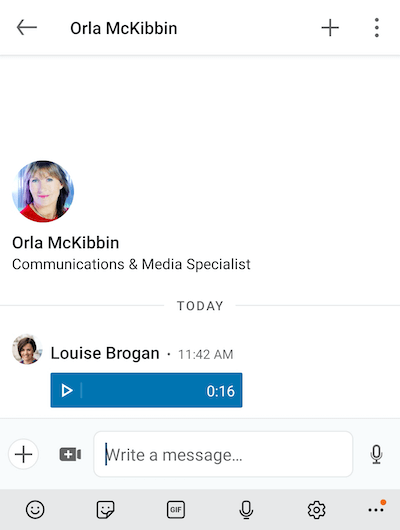
מס '11: שלח הודעת וידאו של LinkedIn
ניתן לשלוח סרטון ישירות מהאפליקציה לנייד של לינקדאין או לצרף סרטון שהוקלט מראש ולשלוח אותו גם דרך שולחן העבודה וגם הנייד.
כדי ליצור סרטון ולשלוח אותו ישירות דרך הודעות LinkedIn, השתמשו באפליקציה הסלולרית. הקש על סימן הפלוס בפינה השמאלית התחתונה של המסך ובחר וידאו מהתפריט הנפתח.
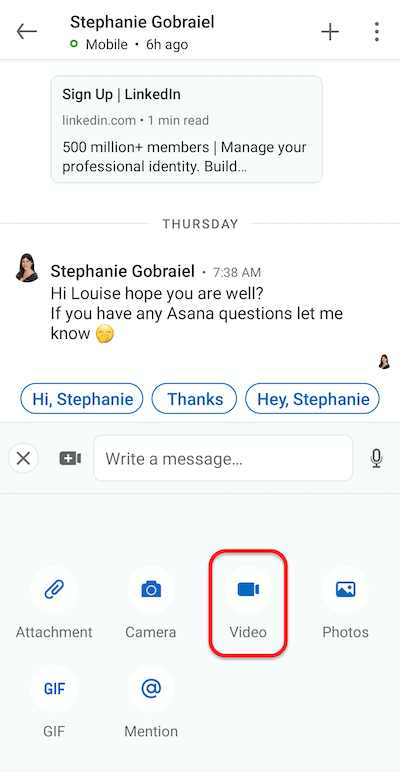
לאחר מכן ייפתח מסך המצלמה שלך. בחר אם להקליט את עצמך או להפוך את המצלמה כדי להקליט את מה שאתה מסתכל.
בחלק העליון של המסך תראה אפשרויות להוסיף מדבקות לסרטון. אלה דומים לאלה שבהם אתה משתמש בפנים סיפורי לינקדאין. ישנן שתי קטגוריות רחבות של מדבקות: קהילה ואירועים וסטטוס נוכחי.
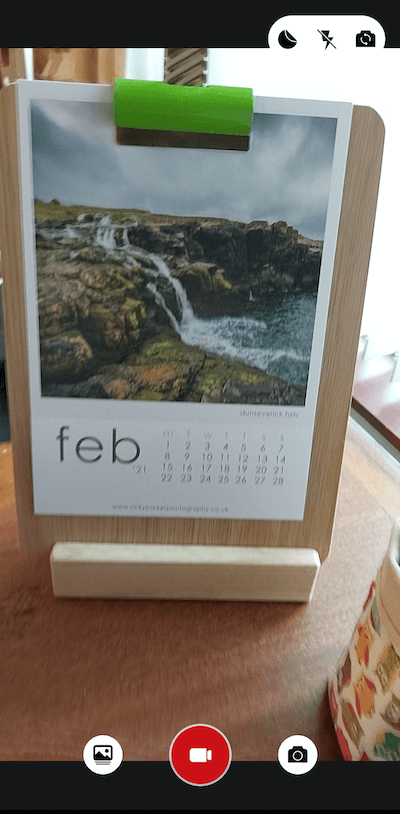
כדי להתחיל בהקלטה, לחץ על כפתור המצלמה האדום בתחתית המסך. אם אתה שולח הודעת וידאו, עליך להקליט יותר משלוש שניות.
לאחר השלמת הסרטון, הקש על החץ הכחול בתחתית המסך כדי לשלוח אותו. כרגע אינך יכול להוסיף טקסט שישלח עם הסרטון הזה אלא אם כן אתה כותב הודעה חדשה. הסרטון נשלח באופן מיידי.

פתק: אם אינך מחובר למישהו, אינך יכול לשלוח לו הודעת וידאו מותאמת אישית. הם צריכים להיכלל בשיחת הודעה קבוצתית.
אפשרויות העברת הודעות קבוצתיות באמצעות הודעות LinkedIn
# 12: שלח קישורי פגישות וידאו עם הודעות LinkedIn
לינקדאין השתלבה עם צוותי Zoom, Blue Jeans ו- MS כדי להוסיף את היכולת ליצור שיחת ועידת וידאו מיידית או מתוזמנת באמצעות הודעות. לינקדאין לא מארחת את שיחות הווידאו בפלטפורמה, כך שאתה צריך שיהיה לך חשבון קיים או לפתוח חשבון.
כדי לשלוח בקשת ועידת וידאו באמצעות הודעת לינקדאין, פתח את המסרים בנייד או בשולחן העבודה ולחץ על סמל פגישת הווידאו.
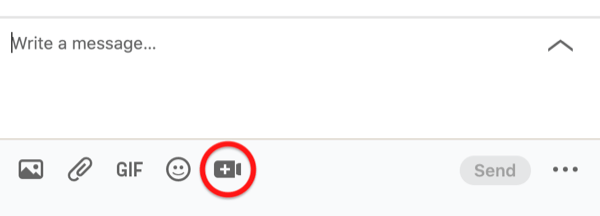
לאחר מכן בחר ספק פגישות הווידאו שלך והיכנס אם תתבקש לעשות זאת.
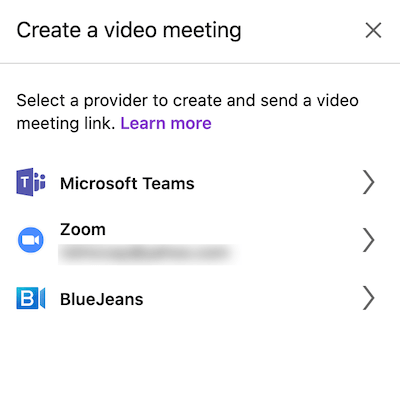
לאחר שבחרת את הספק שלך, בחר אם לערוך פגישה מיידית או לקבוע פגישה מיידית. הקישור לפגישה שלך יופיע בשיחת ההודעות שלך.
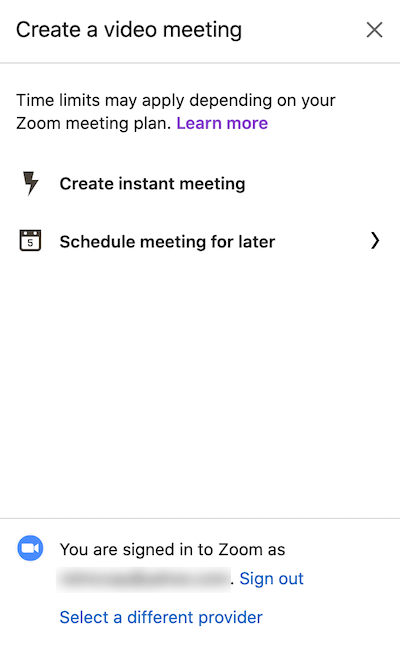
# 13: צור צ'אט קבוצתי של הודעות LinkedIn
LinkedIn מאפשרת לך ליצור צ'אט קבוצתי עם מספר חברים ברשת שלך.
כדי להתחיל, לחץ על הודעות ואז על סמל שלוש הנקודות בפינה השמאלית העליונה. מהתפריט הנפתח בחר שיחה קבוצתית חדשה.
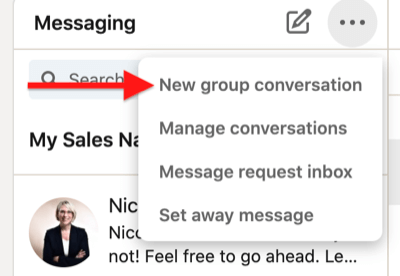
לאחר מכן, הוסף את שמות החיבורים שברצונך להוסיף לצ'אט הקבוצתי.
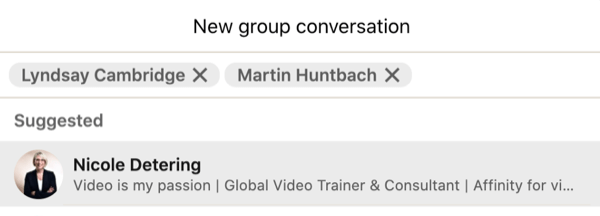
בתחתית החלון, תוכל גם להוסיף שם לצ'אט הקבוצתי שלך (זה לא חובה).
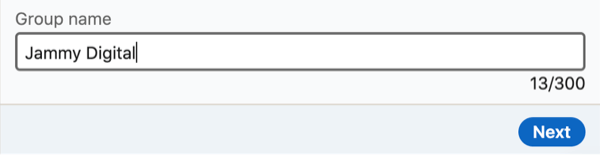
כשתסיים, לחץ על הלחצן הבא.
ניתן לצרף עד 50 חברים בצ'אט קבוצתי של לינקדאין. כל אחד בצ'אט הקבוצתי יכול להוסיף או להסיר חברים ולערוך את שם השיחה.
LinkedIn ממליצה להשתמש בתכונה זו כראוי לחיבור קהילות. חברים יכולים לעזוב ו / או לדווח על פעילות בקבוצה.
כדי לעזוב צ'אט קבוצתי, לחץ על סמל שלוש הנקודות בפינה השמאלית העליונה ובחר השאר שיחה.
אם ברצונך להוסיף מישהו לשיחה קיימת ב- LinkedIn, בחר צור צ'אט קבוצתי מהתפריט.
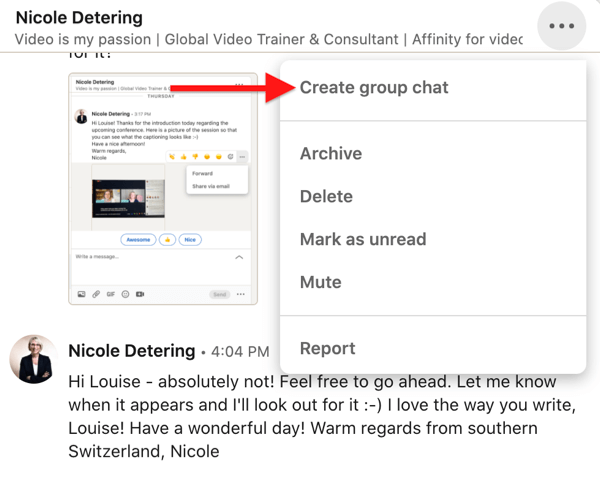
מס '14: התחל צ'אט אירועים של LinkedIn Messages
אירועי לינקדאין עכשיו יש תכונה שבה אתה יכול ליצור צ'אט עם חברים אחרים שמשתתפים באותו אירוע.
אם אתה מארח סמינר מקוון או משתתף בכנס שנוצר סביבו אירוע לינקדאין, זו דרך טובה לקיים אינטראקציה עם משתתפים אחרים. ניתן להגדיר את צ'ט האירוע לפני תאריך האירוע בפועל וגם לעקוב אחר המשתתפים במהלך האירוע ואחריו.
כמארח אירועים, עודד את המשתתפים שלך להשתמש בצ'אט.
כדי למצוא את הצ'אט לאירוע, לחץ על האירוע אליו אתה משתתף או מארח. בעמודה השמאלית לחץ על צ'אט.
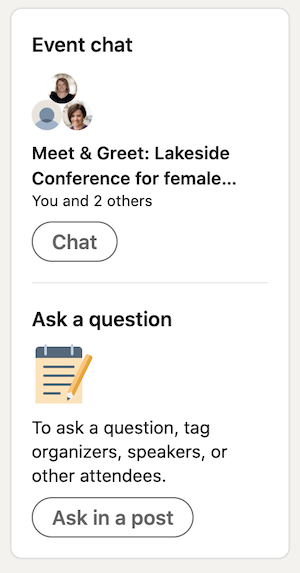
סיכום
ל- LinkedIn Messages יש תכונות רבות שיעזרו לך לבנות על הרשת הקיימת שלך ולחזק מערכות יחסים. שליחת הודעות וידאו או שמע יכולה לעזור להודעה שלך להתבלט והתחלת צ'אטים קבוצתיים או אירועים תעזור להגביר את המסר שלך. שימוש בתכונות נוספות הזמינות ב- LinkedIn Messages אמור לעזור להפוך אותו לכלי יקר ערך עבור העסק שלך.
מה אתה חושב? האם אתה מקבל השראה לנסות כמה מהתכונות האלה של הודעות LinkedIn? שתף את מחשבותיך בתגובות למטה.
מאמרים נוספים בנושא שיווק בלינקדאין:
- גלה כיצד לשפר את השיווק שלך בלינקדאין באמצעות וידאו.
- גלה כיצד לנהל את הנוכחות שלך ב- LinkedIn תוך 10 דקות ביום.
- למד כיצד ליצור מודעות תוכן ממומנות על ידי LinkedIn.



